هل هناك ملف PDF لا تستطيع فتحه على نظام التشغيل ماك X El Capitan ؟ هل تبحث عن طريقة جيدة لفتح ملف PDF على أنظمة تشغيل ماك (بما فيها نظام ماك هاى سييرا)؟ إن برنامج أدوبي ريدر وأدوات PDF الأخرى لا تسمح لك إلا بقراءة ملفات PDF فقط. وبعض منها يقدم خيارات محدودة لتحرير ملفات PDF ولكنها محدودة للغاية. أما إذا كنت تريد نظاماً متكاملاً لا يسمح لك بفتح الملفات وحسب ولكن يمكنك أيضاً من تحرير ملفاتك بعدة طرق وعدة خيارات، إذاً أنت في المكان المناسب. ففي هذا المقال نقدم لك دليلاً كاملاً حول كيفية فتح ملفات PDF على نظام ماك من خلال برنامجPDFelement 6 لنظام ماك.
عندما تريد فتح ملفات PDF على نظام ماك فإن برنامج PDFelement 6 لنظام ماك هو أحد أفضل الخيارات على الإطلاق. حيث أن البرنامج مصمم ليسهل عليك مهمة فتح ملف PDF على نظام ماك. وبعدها يمكنك قراءة ملف PDF بشكل مريح. وهو أيضاً مزود بالعديد من الخصائص والمميزات التى تسمح لك بإضافة التعليقات والعلامات بسهولة على ملف PDF. وهذا يعنى أنك تستطيع إبراز النصوص بطرق متعددة بما فيها وضع خط على الكلام وتحته وإضافة ملاحظات وأختام.
وهذا ليس كل ما يمكنك فعله بواسطة برنامج PDFelement. بل يسمح لك أيضاً بإضافة كلمات مرور للمستندات بل وتقييد بعض الإجراءات على المستند مثل فتح المستند وطباعته وتحريره. كما يمكنك أيضاً توقيع ملف PDF باستخدام توقيع مشفر مكتوب بخط يدك. والأهم من ذلك، أماكن الأزرار والأيقونات مصممة لتكون متقاربة مع ما اعتاد عليه مستخدمو نظام ماك من استخدامهم للنظام نفسه.
كيفية فتح ملف PDF على نظام ماك
إن برنامج PDFelement 6 لنظام ماك متوافق مع إصدارات ماك 10.10 و 10.11 و 10.12 وسيدعم نظام ماك هاى سييرا القادم إن شاء الله. والخطوات البسيطة التالية ستساعدك على فتح ملفات PDF على نظام ماك باستخدام PDFelement للماك.
الخطوة الأولى: ابدأ بفتح ملف PDF الخاص بك
قم بتحميل وتثبيت برنامج PDFelement لنظام ماك على حاسوبك ثم قم بفتح البرنامج. ولفتح ملف PDF على نظام ماك اضغط على زر "فتح ملف" في أسفل اليمين ثم ابحث عن ملف PDF الذي تريد فتحه. أو بدلاً من ذلك يمكنك ببساطة سحب ملف PDF وإفلاته في النافذة الرئيسية للبرنامج حتى يتم فتحه على الفور.

الخطوة الثانية: تحرير المستند بعد فتح ملف PDF
وبمجرد فتح الملف في برنامج PDFelement يمكنك تحرير النص بداخله بسهولة وحتى الصور أيضاً. ولتحرير النص من حيث تغيير نوع الخط وحجمه ولونه اضغط على زر "تحرير" ثم اضغط على النص الذي تريد تحريره. ستجد مربعاً أزرق حول النص. انقر نقراً مزدوجاً على النص لإظهار المؤشر ثم حدد النص الذي تريد تغيير خطه أو حجمه أو لونه.

ولإضافة نص اضغط على رمز "إضافة نص" في قائمة "تحرير" ثم اضغط على الصفحة في المكان الذي تريد إضافة النص فيه. وسيظهر لك على الفور مربع إدخال يمكنك كتابة النص بداخله.
ولإضافة صورة إلى المستند اضغط على زر "تحرير" في شريط الأدوات واختر "إضافة صورة". ثم اسحب الصورة التى تريدها لإضافتها إلى المستند. ويمكنك تغيير حجم الصورة من خلال الضغط على حافة المربع الأزرق ثم السحب لضبط الحجم كما تريد.
الخطوة الثالثة: مشاركة الملف بعد فتح ملف PDF
عند الانتهاء من جميع التعديلات بشكل كامل اضغط على قائمة "ملف" ثم اختر "إرفاق في بريد إلكتروني". ثم سجل الدخول إلى بريدك الإلكتروني لإرفاق ملف PDF في رسالة على البريد الإلكتروني. ومن ثم يمكنك إرسال ملف PDF عبر البريد الإلكتروني مباشرة من داخل برنامج PDFelement.
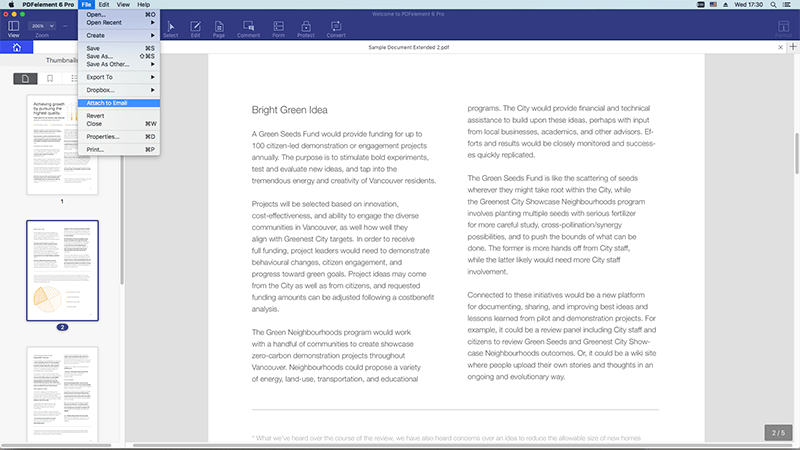
ملاحظات: طريقة فتح ملفات PDF على نظام ماك مع عرض أو إخفاء العلامات المرجعية
عند إنشاء ملفات PDF قد يرغب البعض في وضع علامات مرجعية لتسهيل التنقل عبر الصفحات. فالعلامات المرجعية هى عبارة عن روابط نصية تسمح لك بالوصول إلى صفحات معينة في داخل ملف PDF بسرعة وهى غالباً تظهر على يسار ملف PDF. وبالرغم من أهميتها فإن هناك من يرى أنها مزعجة في بعض الأحيان وبالتالى يرغب في إخفاءها أثناء عرض ملف PDF. وفي هذا المقال سنعرض لك طريقة فتح واستعراض ملف PDF مع إظهار أو إخفاء العلامات المرجعية على نظام التشغيل ماك.
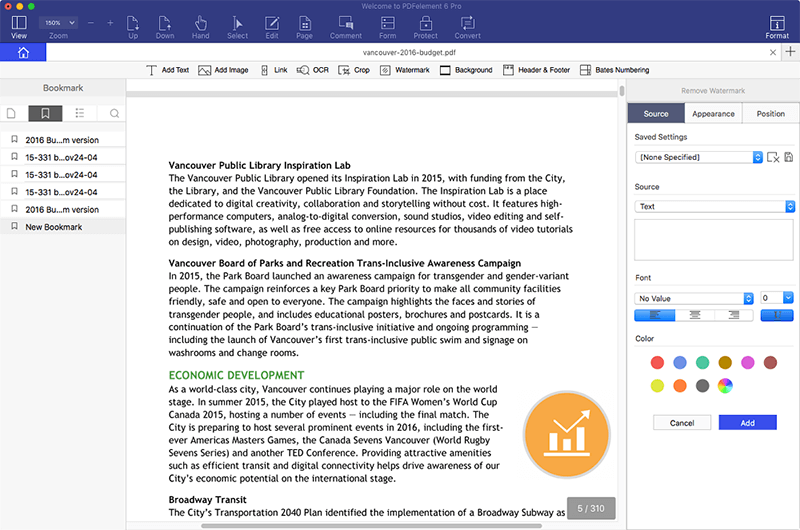
الخطوة الأولى: استيراد ملف PDF إلى برنامج PDFelement : قم بتشغيل برنامج PDFelement للماك ثم اضغط على زر "فتح ملف". ثم اختر ملف PDF على حاسوبك لفتحه في برنامج PDFelement. أو يمكن بدلاً من ذلك استيراد ملف PDF لهذا التطبيق عن طريق النقر فوق قائمة "ملف" في الصفحة الرئيسية ثم اضغط على زر "فتح"
الخطوة الثانية: فتح ملف PDF مع إظهار العلامات المرجعية: إن ملف PDF الذي تم استيراده سيتم عرضه الآن على البرنامج. والآن هذا الملف يحتوى على علامات مرجعية، في هذه الحالة سيعرض PDFelement العلامات تلقائياً في وضع العرض التلقائي. وبينما أنت تتصفح ملف PDF ستكون قادراً على رؤية المحتوى الذي يحتوى العلامات المرجعية. ويمكنك أيضاً الضغط على زر "العلامات المرجعية" في اللوحة اليسرى، والذي هو الرمز الثانى في اللوحة لعرض العلامات المرجعية نفسها.
الخطوة الثالثة: فتح ملف PDF بدون إظهار العلامات المرجعية يمكنك أيضاً عرض ملف PDF بدون إظهار العلامات المرجعية. ولإخفاء العلامات أو تغير وضع العرض، يمكنك الذهاب إلى تبويب "ملف" في القائمة الرئيسية واضغط على زر "خصائص". وهناك ستجد خيارات الوصف و الأمان والعرض المبدئي. اضغط على "العرض المبدئي". يمكنك بعد ذلك اختيار أوضاع العرض التى تفضلها من بين "الصفحة فقط" أو "الصفحة ولوحة العلامات" أو "الصفحة ولوحة الصفحات".
حلول لملفات PDF التى لا تفتح على نظام التشغيل ماك
"ما المشكلة؟ كنت في الماضي أستطيع فتح ملفات PDF على نظام التشغيل ماك بسهولة بدون أى مشكلة. والآن لقد توقف جهازى ماك بوك برو عن فتح ملفات PDF وخاصة تلك التى تكون مرفقة مع بريد إلكتروني. ولكن إذا كان هناك ملف PDF مرفق مع بريد إليكتروني فيمكن فتحه بواسطة المرسل أليس كذلك؟ لماذا لا أستطيع فتحه؟ هل من مقترحات؟"
- هناك العديد من العوامل التى قد تمنعك من فتح ملف PDF على أجهزة ماك. وتلك العوامل تتضمن إما خلل في ملف PDF نفسه أو أن قارئ PDF الذي تستخدمه لا يتوافق مع الملف الذي تريد فتحه أو أن الملف محمي ويمنع فتحه من قبل المستخدمين الغير مسموح لهم بذلك إلى غير ذلك من العوامل. فإذا كنت لا تستطيع فتح ملف PDF على جهاز يعمل بنظام ماك فيمكنك تجربة الحلول السابقة.
- لا يمكن فتح ملف PDF بسبب عطب أو خلل ما في الملف. بعض ملفات PDF يصيبها بعض الأخطاء وقد تتلف أثناء عملية التحميل أو الإرسال. فإذا ظهرت لك رسالة من قارئ PDF تخبرك أن هذا الملف تالف ولا يمكن فتحه فكل ما عليك هو إعادة تحميل ملف PDF مرة أخرى. وإذا كنت تفتحه مباشرة من خلال البريد الإلكتروني فقم بتحميله على حاسوبك أولاً قبل فتحه.
- قارئ PDF المستخدم لا يمكنه فتح ملف PDF على نظام ماك. أحياناً لا يستطيع قارئ PDF فتح ملف PDF غالبا بسبب أنه لا يدعم ذلك الملف لأنه قد يكون متعارض مع بعض المعايير الصناعية القياسية لملفات PDF. وفي هذه الحالة عليك اختيار برنامج آخر لفتح الملف من خلاله.
بعض النصائح والحيل التى يمكنك فعلها عند استخدام نظام التشغيل ماك هاى سييرا
إن نظام التشغيل الجديد الذي تطرحه شركة أبل ملئ بمجموعة كبيرة من المزايا الجديدة. فإليك بعض الحيل التى تساعدك في تحقيق استفادة أكبر من هذا النظام فور صدوره.
- إن نظام التشغيل ماك هاى سييرا متاح بالفعل ولكن يمكنك تحميل التحديث الجديد لتحصل على أحدث إصدار له.
- نظام التشغيل الجديد ماك هاى سييرا سيمكن المستخدمين من التسوق عبر الانترنت باستخدام أبل باي. حيث تظهر على صفحات المواقع أيقونة أبل باى.
- وهذا النظام الجديد سيدخل تقنية صورة داخل صورة (PiP) لأول مرة في نظام ماك.
- خاصية الفتح التلقائي ستستخدم بيانات الموقع من أبل وواتش لفتح نظام ماك تلقائياً.

